|
|
Excel 2007でページを指定して印刷する方法 | ||
Excel 2007でページを指定して印刷する方法 |
Q&A番号:019319 更新日:2016/11/22
|
Q&A番号:019319 更新日:2016/11/22 |
 | Excel 2007で、ページを指定して印刷する方法について教えてください。 |
 | ブック全体または特定のシートから必要なページの範囲を指定して、印刷することができます。 |
ブック全体または特定のシートから必要なページの範囲を指定して、印刷することができます。
はじめに
Excel 2007で作成した文書を印刷する際に、必要なページのみを印刷することができます。
印刷範囲の設定で、印刷したいページの開始から終了の番号を指定します。
また、対象となる範囲を、ブック全体または選択したシートから指定できます。
操作手順
Excel 2007でページを指定して印刷するには、以下の操作手順を行ってください。
印刷したいファイルを開きます。
「Office」ボタンをクリックし、表示された一覧から「印刷」をクリックします。
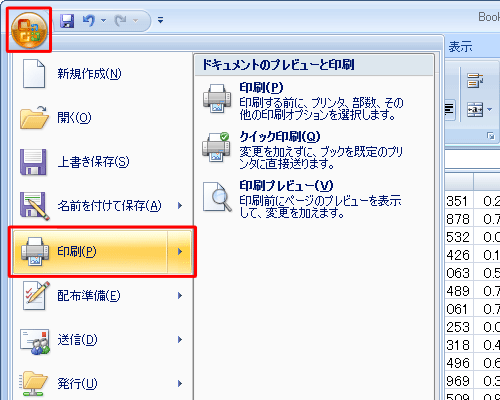
※ 右側に表示された「印刷プレビュー」をクリックすると、プレビュー画面が表示され、ページ番号を確認できます。
「印刷」が表示されます。
「印刷範囲」欄から「ページ指定」をクリックし、ボックスに印刷したいページ番号を入力します。
ここでは例として、3、4、5ページを印刷するため、「開始」に「3」、「終了」に「5」と指定します。
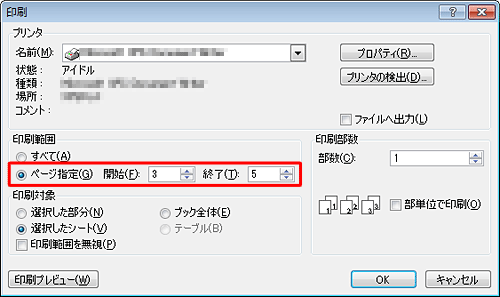
補足
既定では「印刷対象」欄が「選択したシート」となり、表示しているシートが対象となります。
全体のシートを対象にしたい場合は、「ブック全体」を選択します。設定が完了したらプリンターを確認し、「OK」をクリックします。
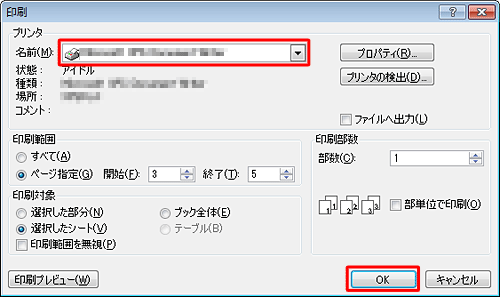
以上で操作完了です。
指定したページが印刷されたことを確認してください。
このQ&Aに出てきた用語
|
|
|


 Excelでページを指定して印刷する方法
Excelでページを指定して印刷する方法







